您好,登錄后才能下訂單哦!
您好,登錄后才能下訂單哦!
這篇文章主要講解了“Android如何實現按鈕點擊事件”,文中的講解內容簡單清晰,易于學習與理解,下面請大家跟著小編的思路慢慢深入,一起來研究和學習“Android如何實現按鈕點擊事件”吧!
我們先在layout文件里面放置一個Button控件,很簡單,讓它水平和垂直都居中,Button里面的文字也居中對齊,字體大小15sp,內容為“我是按鈕”,具體代碼如下:
<RelativeLayout xmlns:android="http://schemas.android.com/apk/res/android" xmlns:app="http://schemas.android.com/apk/res-auto" xmlns:tools="http://schemas.android.com/tools" android:layout_width="match_parent" android:layout_height="match_parent" tools:context=".ButtonActivity"> <Button android:id="@+id/button" android:layout_width="wrap_content" android:layout_height="wrap_content" android:layout_centerVertical="true" android:layout_centerHorizontal="true" android:gravity="center" android:text="我是按鈕" android:textSize="15sp" /> </RelativeLayout>
運行一下模擬器,顯示如下:
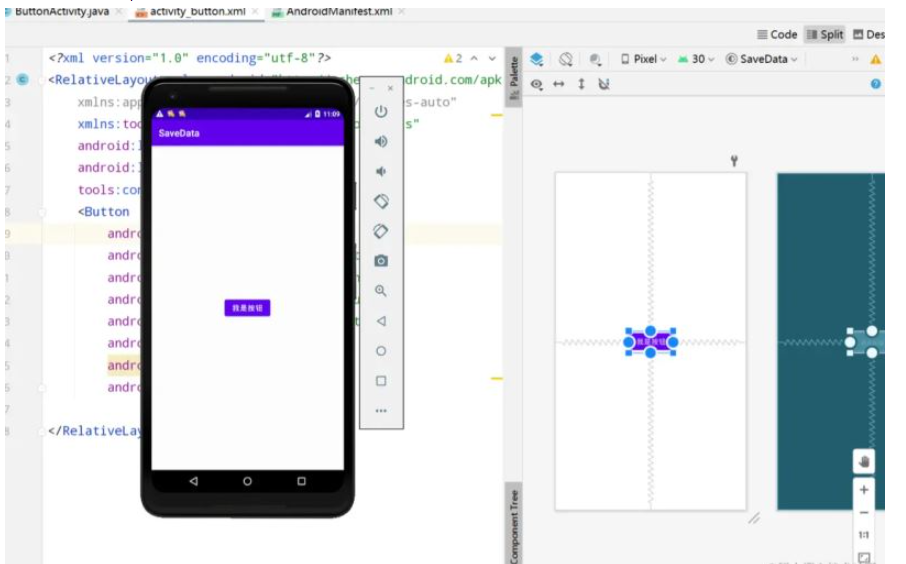
下面,我們來實現按鈕點擊事件:只要我們點擊按鈕,就會彈出Toast提示信息,內容為“按鈕被點擊了”。
在onCreate()方法里面聲明并綁定控件,然后注冊監聽器,重寫onClick()方法,只要在onClick()方法中加入待處理的邏輯就行。 這里我們只用Toast顯示了一條消息。所有代碼如下:
public class ButtonActivity extends AppCompatActivity {
@Override
protected void onCreate(Bundle savedInstanceState) {
super.onCreate(savedInstanceState);
setContentView(R.layout.activity_button);
Button button=findViewById(R.id.button);
button.setOnClickListener(new View.OnClickListener() {
@Override
public void onClick(View view) {
Toast.makeText(ButtonActivity.this,"按鈕被點擊了",Toast.LENGTH_SHORT).show();
}
});
}
}這樣,只要我們點擊按鈕,就會執行監聽器中的onClick()方法,效果如下:
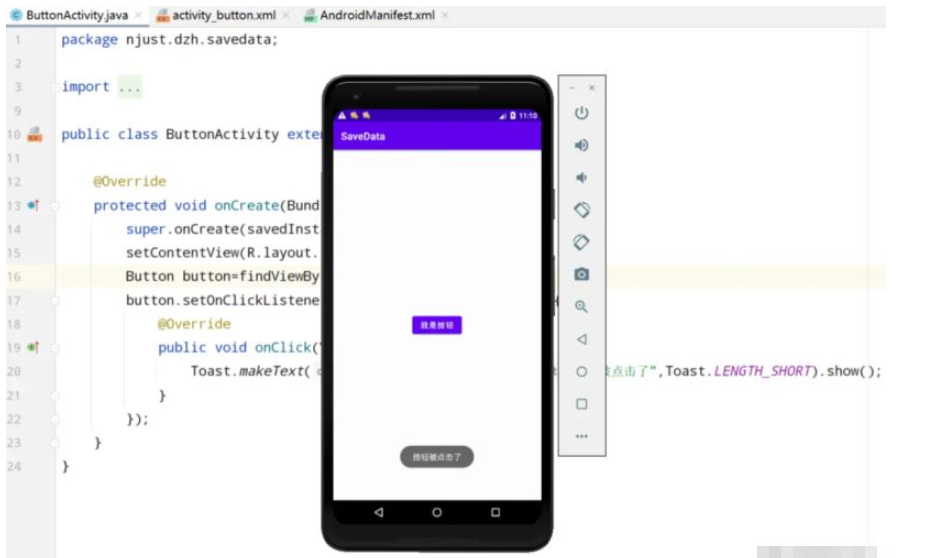
第二種方法只要引用View.OnClickListener這個接口就行,接著Button button=findViewById(R.id.button);用來聲明和綁定button控件,button.setOnClickListener(this);設置button的監聽器,這兩者缺一不可。
下面就是重寫onClick()方法,一般使用switch語句,參數是view,可以根據不同id來賦予不同的點擊事件,不用像上面匿名內部類那樣每一個按鈕都要單獨設置一下點擊事件。所有代碼如下:
public class ButtonActivity extends AppCompatActivity implements View.OnClickListener {
@Override
protected void onCreate(Bundle savedInstanceState) {
super.onCreate(savedInstanceState);
setContentView(R.layout.activity_button);
Button button=findViewById(R.id.button);
button.setOnClickListener(this);
}
@Override
public void onClick(View view) {
switch (view.getId()){
case R.id.button:
Toast.makeText(this,"按鈕被點擊了",Toast.LENGTH_SHORT).show();
default:
break;
}
}
}我們運行看下效果:
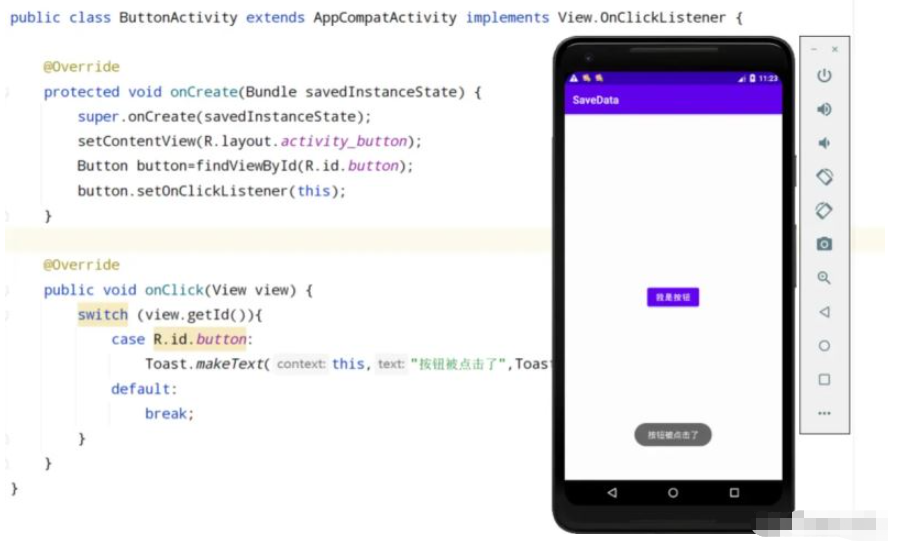
上面兩種點擊事件都很簡單,相信大家已經掌握了,那么接下來的方法更加簡單。
我們在layout文件中,給每一個用到的Button設置屬性android:onClick="onClick",其他不需要改變。 然后我們在ButtonActivity里面寫一個onClick()方法,這里就不是重寫了,因為我們沒有任何繼承父類和引用接口,這里的方法名可以隨意取。然后寫上代碼邏輯。完整代碼如下:
public class ButtonActivity extends AppCompatActivity{
@Override
protected void onCreate(Bundle savedInstanceState) {
super.onCreate(savedInstanceState);
setContentView(R.layout.activity_button);
}
public void onClick(View view) {
Toast.makeText(this,"按鈕被點擊了",Toast.LENGTH_SHORT).show();
}
}我們來運行一下程序,發現點擊按鈕之后一樣有響應。
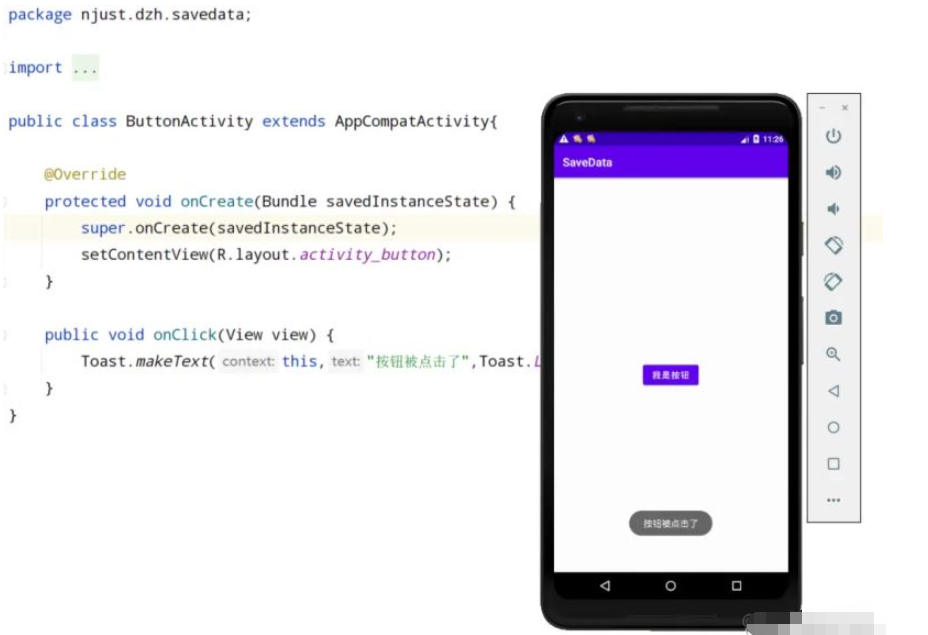
感謝各位的閱讀,以上就是“Android如何實現按鈕點擊事件”的內容了,經過本文的學習后,相信大家對Android如何實現按鈕點擊事件這一問題有了更深刻的體會,具體使用情況還需要大家實踐驗證。這里是億速云,小編將為大家推送更多相關知識點的文章,歡迎關注!
免責聲明:本站發布的內容(圖片、視頻和文字)以原創、轉載和分享為主,文章觀點不代表本網站立場,如果涉及侵權請聯系站長郵箱:is@yisu.com進行舉報,并提供相關證據,一經查實,將立刻刪除涉嫌侵權內容。